このQ&Aは、Dolby Accessが付属している機種向けのものです。
他の機種をお使いの場合は、次のQ&Aをご覧ください。 内蔵スピーカーの音質を調節する方法を教えてください。
内蔵スピーカーの音質を調節する方法を教えてください。
Q&Aナンバー【7511-3460】更新日:2022年11月30日
このページをブックマークする(ログイン中のみ利用可)
[Dolby Access] アップデートする方法を教えてください。
| 対象機種 | すべて |
|---|---|
| 対象OS |
|
 質問
質問
Dolby Accessをアップデートする方法を教えてください。
 回答
回答
Microsoft Storeから更新をダウンロードして、アップデートします。
ご案内
アップデート手順は、次のとおりです。

2022年11月現在の手順です。
お使いの環境によって、表示される画面は異なる場合があります。
また、画面や手順は予告なく、変更される場合もあります。
- 次のアイコンをクリックして、ホームページを表示します。
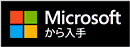
- Dolby Accessのダウンロードページが表示されます。
「Microsoft Store アプリの取得」ボタンをクリックします。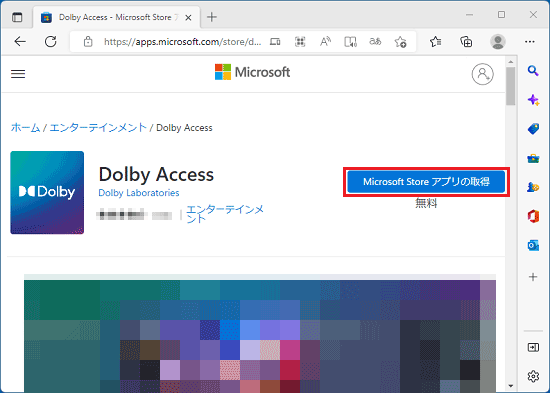 アドバイス
アドバイス- 「サインアップする」と表示された場合は、画面の内容を確認し、お好みでメールアドレスを登録してください。
不要の場合は、「×」で画面を閉じてください。 - 「このサイトは、Microsoft Store を開こうとしています。」と表示された場合は、「開く」ボタンをクリックします。
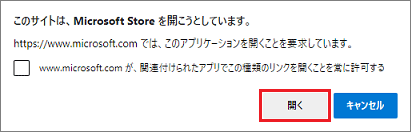
- 「サインアップする」と表示された場合は、画面の内容を確認し、お好みでメールアドレスを登録してください。
- Microsoft Storeが起動します。
「開く」または「起動」ボタンが表示されることを確認します。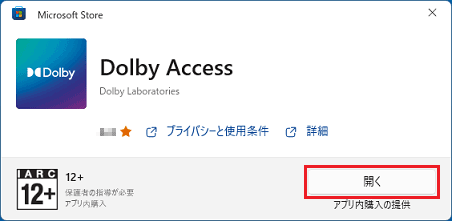 アドバイス
アドバイス「入手」ボタン、または「インストール」ボタンが表示される場合は、Dolby Accessがインストールされていません。
「入手」ボタン、または「インストール」ボタンをクリックし、画面の指示に従ってインストールしてください。
最新版がインストールされます。 - 画面左側にMicrosoft Storeのメニューが表示されていない場合は、「詳細」をクリックします。
メニューが表示されている場合は、次の手順に進みます。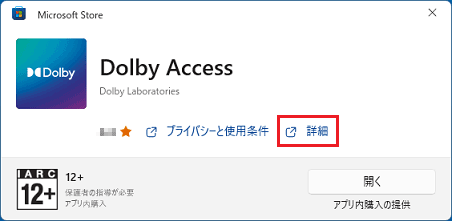
- 画面の左下にある、「ライブラリ」をクリックします。
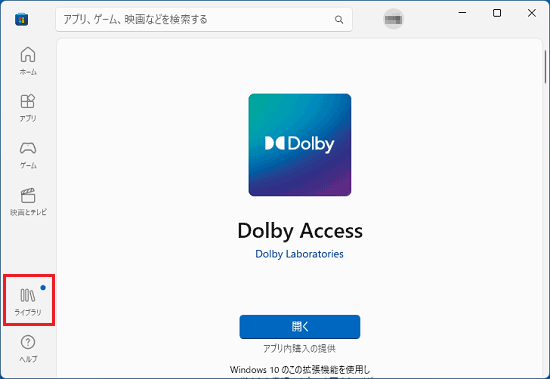
- 「更新プログラムを取得する」ボタンをクリックします。
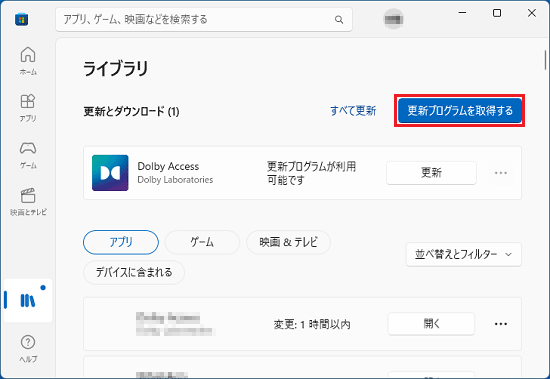
- 画面上部の「更新とダウンロード」に「Dolby Access」が表示された場合は、自動的にダウンロードとインストールが実施されるので、終わるまで待ちます。
「Dolby Access」が表示されない場合は、最新版がインストールされています。



